Messenger-те оқылмаған хабарды қалай оқуға болады (оқылмаған хабаршы ретінде белгілеу)
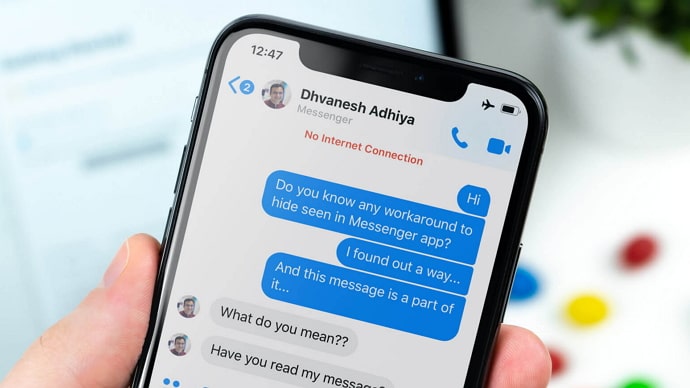
Мазмұны
WhatsApp, Messenger, Snapchat және Instagram сияқты ірі әлеуметтік медиа платформаларының көпшілігінде DM (тікелей хабарлама) мүмкіндігі бар. Бұл пайдаланушыларға достарымен сөйлесуге, оларға суреттер мен бейнелерді жіберуге, күлкілі бейнелерге сілтемелерді жіберуге және оларға бейне/аудио қоңырау шалуға мүмкіндік береді. Бүгінгі блогта біз Facebook Messenger қолданбасындағы тікелей хабар алмасу мүмкіндігіне назар аударамыз.
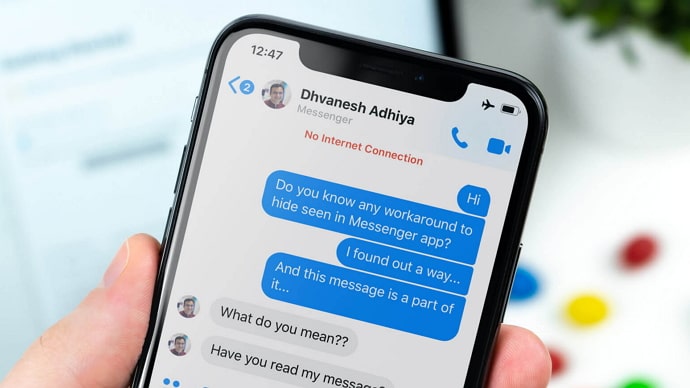
Бәріміз өмірімізде кем дегенде бір рет кездейсоқ ашқан хабарламаны оқығымыз келді. Бұл толығымен түсінікті; хабарламаны көріп, оған жауап бермеу дөрекі және немқұрайлылық ретінде жиі кездеседі. Мұндай жағдайлардан құтқару үшін пайдаланушылардың көпшілігі оқылмаған хабарламалары бар чаттарын мүлдем ашпауға тырысады.
Алайда, бүгін біз сол оқылмаған хабарламалар туралы сөйлесетін боламыз. Сұрағыңызға жауап алу үшін оқыңыз: Messenger-те хабарламаларды оқылмаған деп белгілеу жолы.
Messenger-те хабарларды оқылмаған деп белгілей аласыз ба?
Иә, «Оқылмаған деп белгілеу» мүмкіндігінің көмегімен Messenger қолданбасында хабарларды оқылмаған деп белгілеуге болады. Бірақ ол тек сіз үшін оқылмаған деп белгілейтінін есте сақтаңыз. Хабарды оқылмаған деп белгілесеңіз, ол басқалар үшін көрінгенді жоймайды. Facebook бұл мүмкіндікті көрген хабарларды жасыру мақсатында енгізген жоқ, ол оқылғаны туралы түбіртек өзгертпейтін сұрыптау құралы ғана.
Егер көрген хабарларды өзіңіз үшін оқылмаған деп белгілей аласыз ба деп ойласаңыз. , онда бұл сізге көмектесе алатын нәрсеарқылы.
Сонымен қатар біз Messenger қолданбасында оқылмаған хабарды басқалар үшін оқудың ықтимал жолдарын талқылаймыз.
Сондай-ақ_қараңыз: Facebook-те жойылған тікелей бейнені қалай қалпына келтіруге боладыХабарларды Messenger қолданбасында оқылмаған деп белгілеу жолы
1 Оқылмаған Messenger қолданбасы ретінде белгілеу
- Messenger қолданбасын ашыңыз және есептік жазбаңызға кіріңіз.
- Сөйлесулер тізімдерінен чат экраны пайда болғаннан кейін түймесін ұзақ басып тұрыңыз. оқылмаған деп белгілегіңіз келетін біреуін.
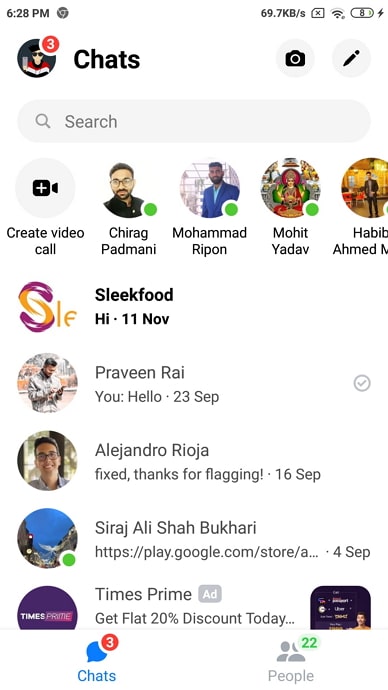
- Соны жасағаннан кейін әрекет етуге болатын опциялар тізімі пайда болады, Белгілеу опциясын таңдаңыз. оқылмаған ретінде .
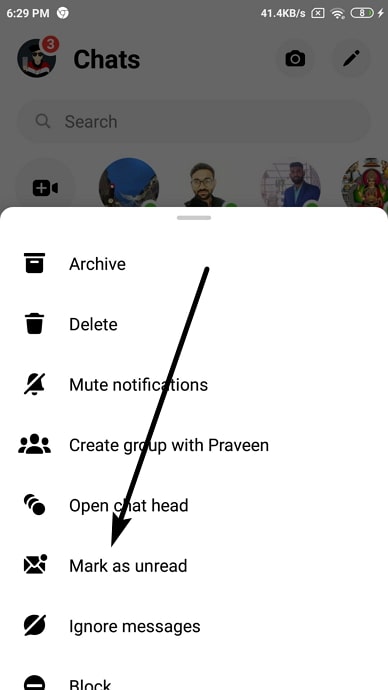
- Міне, енді хабарларыңызды оңай сұрыптай аласыз.
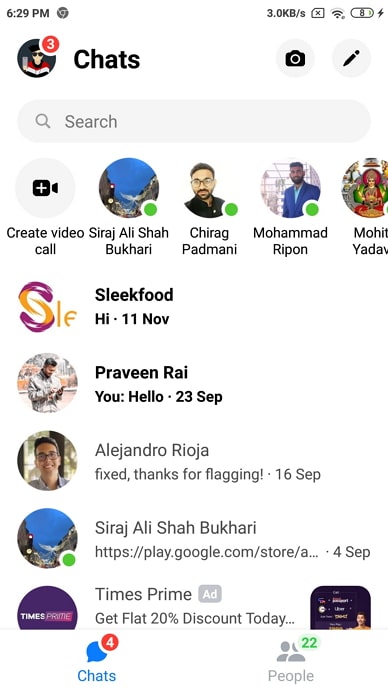
2. Басқаша белгілеңіз Оқылмаған Messenger веб-сайты
Енді Facebook Messenger веб-нұсқасында хабарламаны оқылмаған деп белгілеу жолына көшейік.
- Фейсбук тіркелгіңізге өз бетіңізден кіріңіз. егер әлі жасамаған болсаңыз.
- Экранның жоғарғы оң жақ бұрышында орналасқан Messenger басыңыз.
- Ол барлық сөйлесулеріңіздің тізімін ашады. , оның ішінен оқылмаған деп белгілеу керек.
- Мұнда жіберушінің атының жанында Gear/Параметрлер белгішесі болады. Оны басыңыз.
- Енді сізге тек Оқылмаған деп белгілеу түймесін басу жеткілікті.
Сонымен, сізде бұл бар.
Messenger-те оқылмаған хабарды қалай оқуға болады (Оқылмаған хабаршы ретінде белгілеу)
Фейсбукта көрінген хабарларды оқылмаған деп белгілеудің ресми жолы болмаса да, кейбіреулері бар.көптеген пайдаланушылар олар үшін жұмыс істеді деп айтатын кеңестер мен амалдар. Біз олар туралы осы бөлімде айтатын боламыз.
Алайда, бастамас бұрын, бұл трюктердің сізге көмектесетініне кепілдік жоқ екенін есте сақтаңыз.
1. Ұшақ режимін қосыңыз
Messenger қолданбасында оқылғаны туралы хабарларды болдырмаудың бір жолы - ұшақ режимін қосқаннан кейін хабарларды көру.
Осы трюкті пайдаланғыңыз келсе, мынаны істеу керек:
Сізге хабарлама жіберген адам туралы хабарландыруды көргеннен кейін смартфоныңызда ұшақ режимін қосыңыз. Бұл телефонды ұялы деректерден және кез келген Wi-Fi желісінен автоматты түрде ажыратады.
Енді жалғастырыңыз және телефоныңыздағы Messenger қолданбасын ашыңыз. Жаңа хабарлама бар чатты тауып, оны ашыңыз. Уайымдама; телефоныңызда белсенді интернет қосылымы болмағандықтан оқылған түбіртек жаңарту мүмкін емес.
Олардың хабарын оқыңыз немесе қазір бос емес болсаңыз, кейінірек көру үшін скриншотты алыңыз. Содан кейін негізгі экранға оралыңыз, соңғы қойындыға өтіңіз және сол жерден Messenger қолданбасын жойыңыз. Осыдан кейін сіз мобильді деректерді немесе Wi-Fi қосылымын оңай қосуға болады; олар сіздің хабарламаны оқығаныңызды айта алмайды.
2. Хабарландырудан хабарларды оқу
Бұл трюк сәл басқаша; Хабарды оқылмаған деп белгілеудің орнына, чатта хабарды бірінші кезекте көрудің қажеті болмайды.
Біреу хабарлама жіберген сайынСіз әдетте бұл туралы алаңдаушы қолданбадан хабарландыру аласыз. Көптеген адамдар хабарландыруды басу арқылы чатты ашады немесе жай ғана сырғытады.
Дегенмен, біз оны өзімізге ыңғайлы етіп пайдалана аламыз. Хабарлама тым ұзақ болмаса, хабарландыру арқылы бүкіл хабарламаны оқуға болады. Тіпті сәл ұзағырақ болса да, оның мәнін оңай түсінесіз.
Сондай-ақ_қараңыз: Amazon-да сыйлық картасын қалай қайтаруға болады (Amazon сыйлық картасын қайтару)Егер адам сізге бірден бірнеше хабар жіберсе, хабарландыру жолағынан әр хабарды бірден сырғытыңыз' оқыдым. Мұны жасамасаңыз, жақын арада хабарландыру жолағы тіпті бір хабарды толық көрмейінше қысқарады.

